CapCut è un'app di editing video popolare e potente che ti consente di realizzare immagini straordinarie per le tue piattaforme di social media o progetti personali. Sebbene CapCut offra numerose funzionalità gratuitamente, nella versione gratuita aggiunge una filigrana alla fine dei video esportati. Questa filigrana CapCut può distrarre e potrebbe non essere desiderata per tutti i progetti. Fortunatamente, ci sono diversi modi per farlo rimuovere la filigrana CapCut e ottenere una modifica pulita.
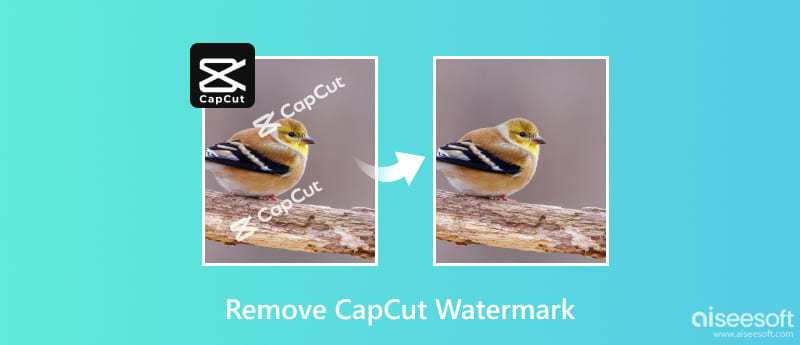
La versione gratuita di CapCut aggiunge automaticamente una filigrana ai tuoi video esportati. Appare alla fine del video, mostrando il logo CapCut e il testo opzionale che potresti aver aggiunto.
Esistono due tipi di filigrane CapCut: filigrana di clip finale e filigrana di modello. La filigrana finale della clip viene visualizzata automaticamente alla fine di qualsiasi video modificato ed esportato nella versione gratuita. Alcuni modelli CapCut hanno una filigrana incorporata. La filigrana del modello viene generalmente visualizzata nell'angolo del video e viene rimossa al momento dell'esportazione.
Mentre l' taglio del cappuccio la filigrana non influisce sulla funzionalità del tuo video, può distrarre visivamente e sminuire l'estetica generale. L'aggiornamento a CapCut Pro offre il modo più semplice per rimuovere del tutto le filigrane. La versione Pro rimuove tutte le filigrane, incluse sia la clip finale che le filigrane dei modelli, dai video esportati.
Una volta completata la modifica del video, tocca il pulsante freccia nell'angolo in alto a destra per esportare il tuo video CapCut. Nella finestra di esportazione, cerca l'opzione denominata Esporta senza filigrana (su Android) o Nessuna filigrana (su iOS). Seleziona questa opzione e procedi con l'esportazione del tuo video CapCut senza filigrana.
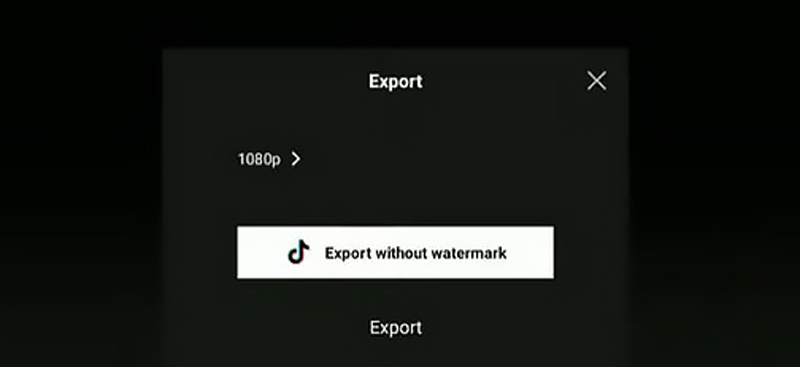
Se il tuo progetto non richiede una risoluzione o un frame rate elevato, l'opzione Esporta senza filigrana nella versione gratuita potrebbe essere sufficiente. L'aggiornamento in genere prevede un canone di abbonamento mensile o annuale. Tuttavia, ti consente di esportare video senza filigrana con una risoluzione più elevata e di accedere a funzionalità aggiuntive come effetti, filtri e transizioni esclusivi.
Se l'aggiornamento alla versione Pro non è un'opzione, puoi rimuovere le filigrane utilizzando un dispositivo di rimozione filigrane video di terze parti. Puoi trovare facilmente strumenti online e applicazioni software progettati specificamente per rimuovere filigrane dai video.
Aiseesoft Video Converter Ultimate va oltre la conversione video di base, offrendo una serie di strumenti completi per migliorare la tua esperienza di editing video. Il suo Video Watermark Remover è una funzionalità dedicata progettata specificamente per eliminare le filigrane indesiderate dai tuoi video. Puoi usarlo per rimuovere facilmente la filigrana CapCut.

Scarica
Dispositivo di rimozione filigrana CapCut
Sicuro al 100%. Nessuna pubblicità.
Sicuro al 100%. Nessuna pubblicità.




Sebbene Aiseesoft offra una prova gratuita, la piena funzionalità richiede un abbonamento a pagamento. L'efficacia del CapCut rimozione della filigrana il processo può variare in base alla complessità della filigrana e al metodo scelto.
Come posso salvare un video CapCut senza filigrana?
Esistono tre modi principali per salvare un video CapCut senza filigrana. Puoi utilizzare l'opzione Esporta senza filigrana, rimuovere la clip finale con il logo CapCut o eseguire l'aggiornamento a CapCut Pro per eliminare la filigrana CapCut.
È illegale ritagliare la filigrana CapCut?
La legalità di ritagliare la filigrana CapCut dipende dal contesto e dallo scopo specifici. Ricorda, è fondamentale rimanere entro i limiti legali ed etici durante la modifica e la condivisione di contenuti. Controlla sempre i termini di servizio della piattaforma su cui intendi condividere il tuo video e rispetta i diritti dei creatori coinvolti.
Tutto su CapCut è privo di copyright?
No, non tutto su CapCut è privo di copyright. Sebbene CapCut stessa sia un'app di editing video gratuita, i contenuti disponibili all'interno dell'app rientrano in diverse categorie con diverse restrizioni sul copyright.
Conclusione
Rimozione delle filigrane CapCut può essere fondamentale per ottenere un prodotto finale pulito e professionale. L'aggiornamento di CapCut alla versione pro elimina la limitazione della filigrana ma comporta un costo di abbonamento. I dispositivi per la rimozione della filigrana video di terze parti, tuttavia, devono essere utilizzati con cautela a causa di potenziali problemi di qualità e potenziali implicazioni legali.

Video Converter Ultimate è un eccellente convertitore video, editor e potenziatore per convertire, migliorare e modificare video e musica in 1000 formati e altro ancora.
Sicuro al 100%. Nessuna pubblicità.
Sicuro al 100%. Nessuna pubblicità.